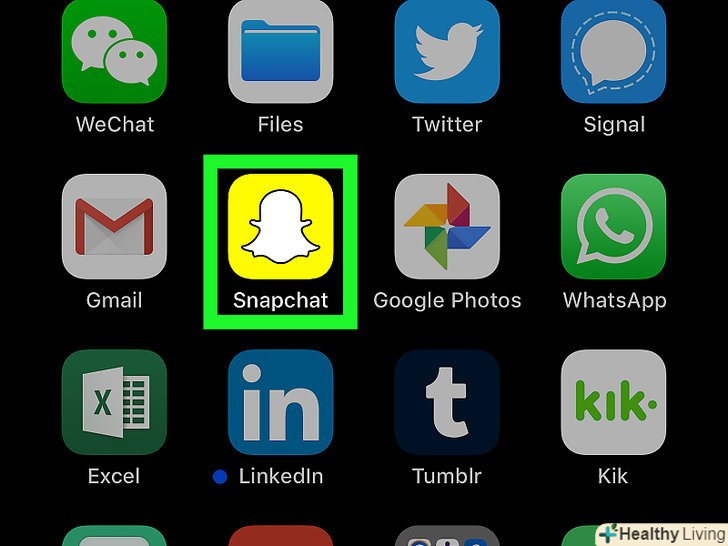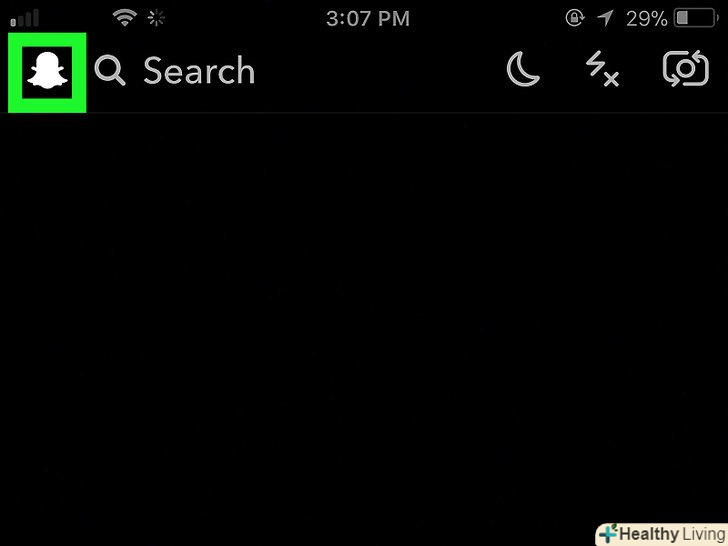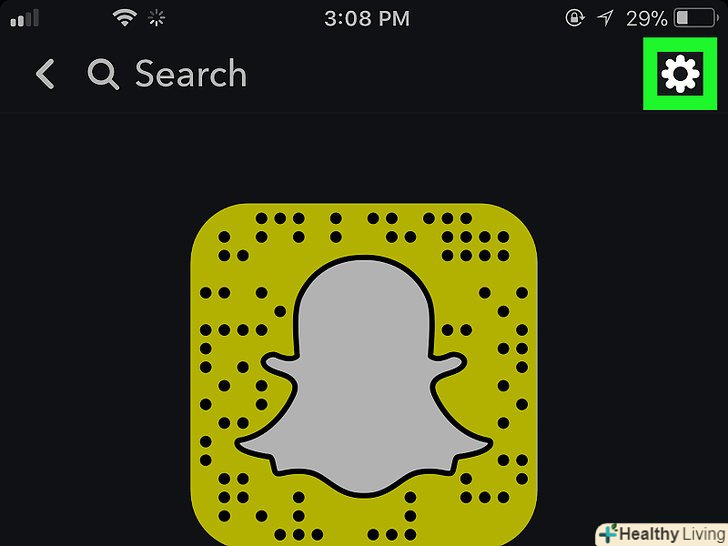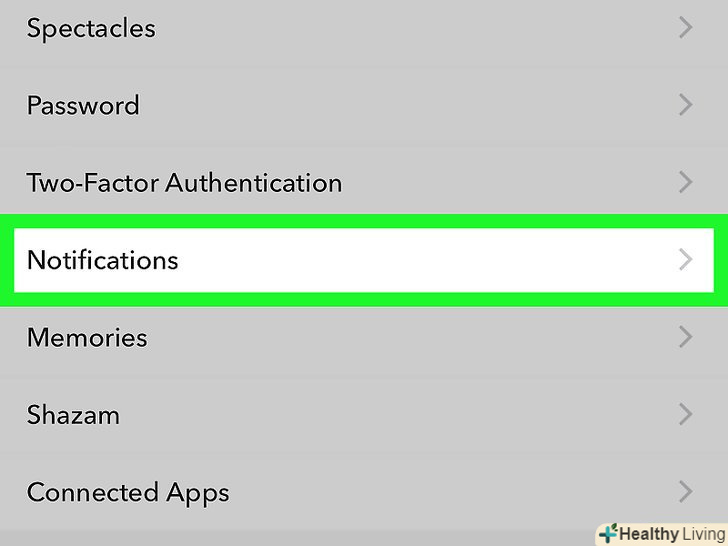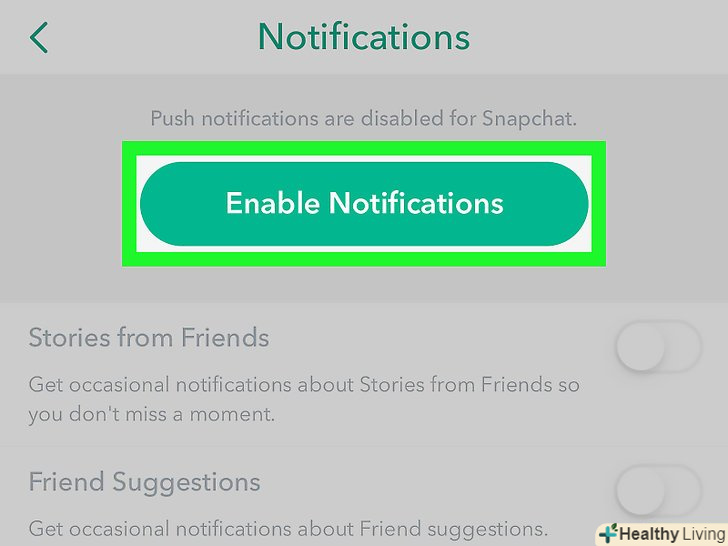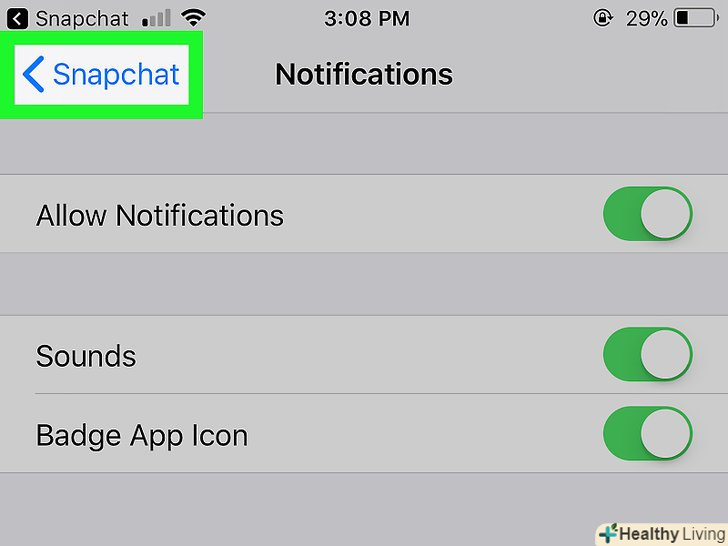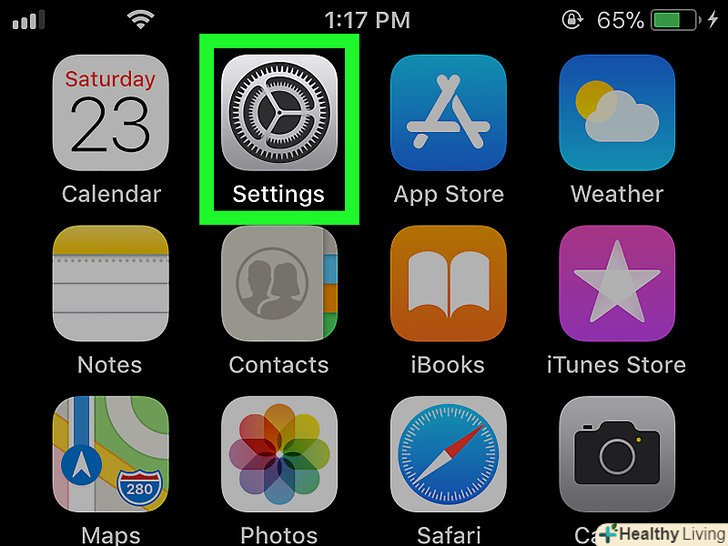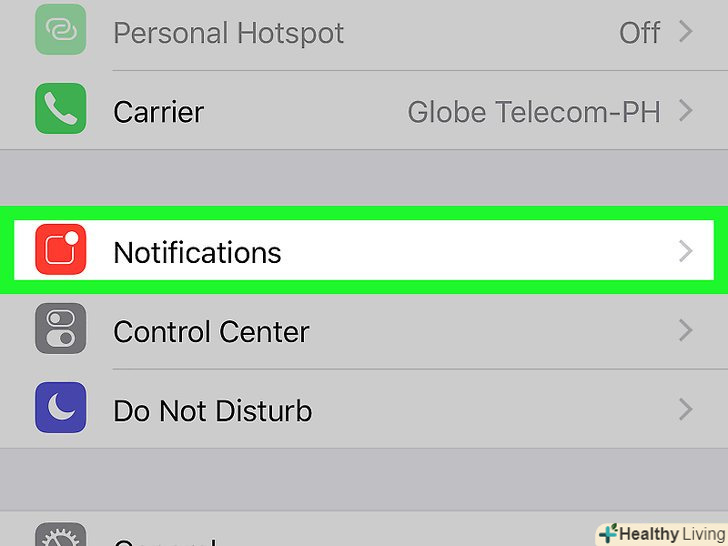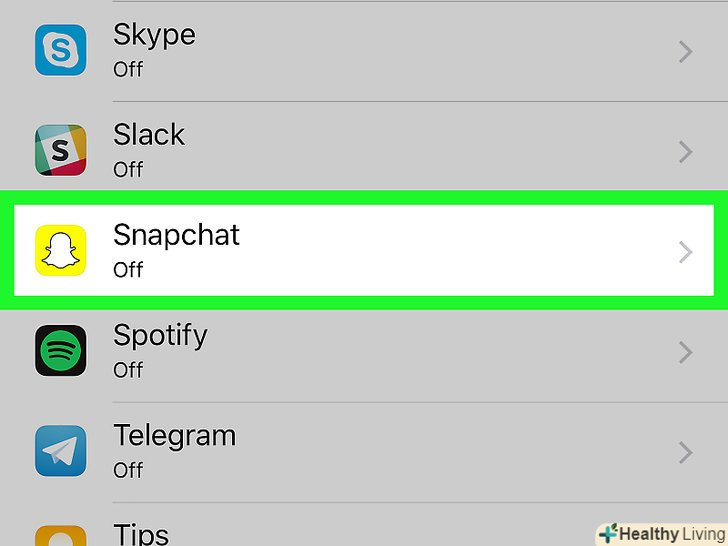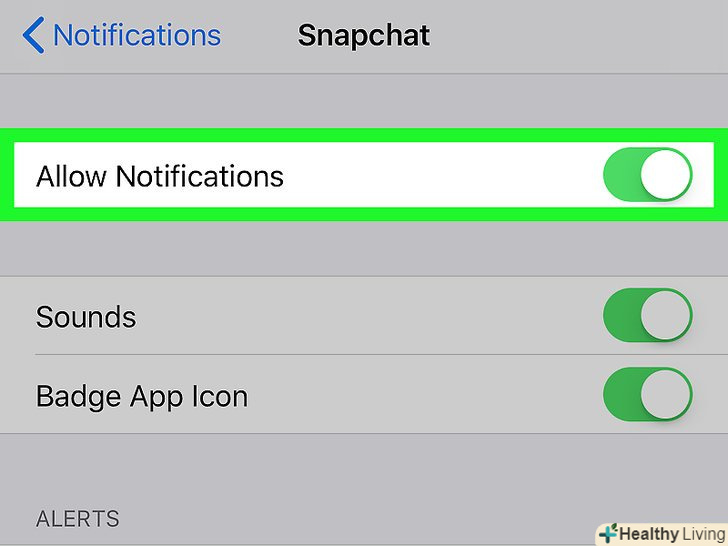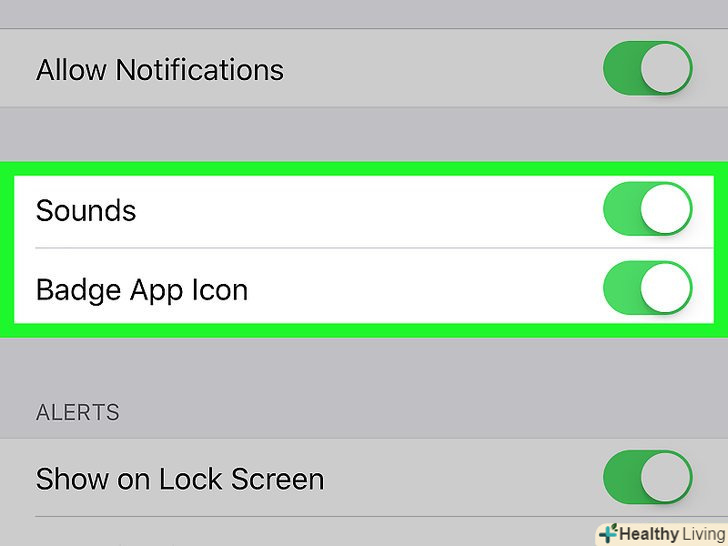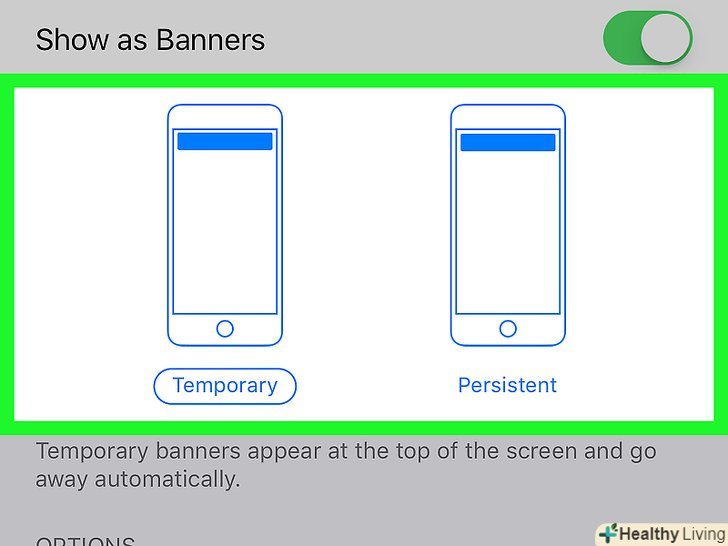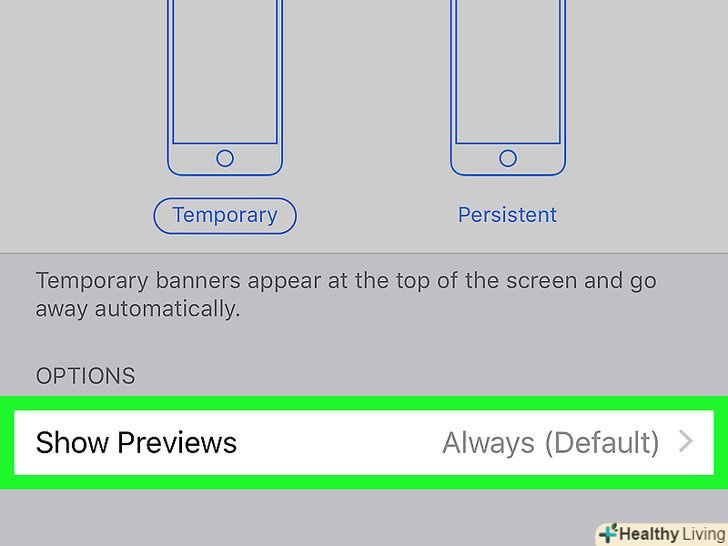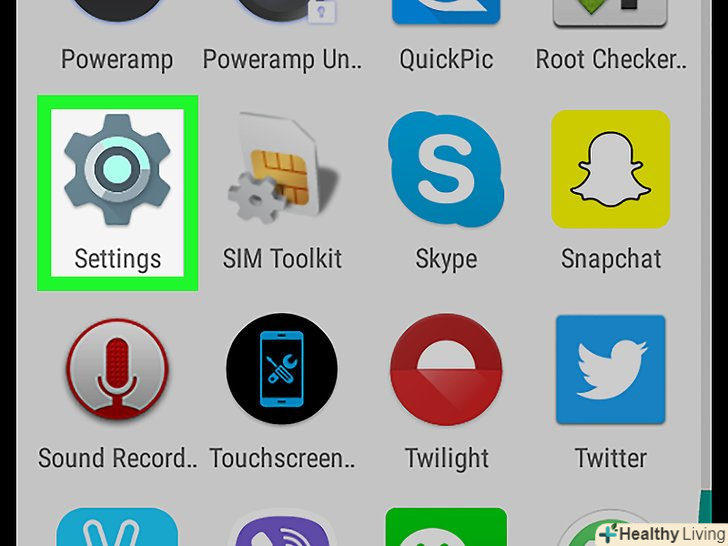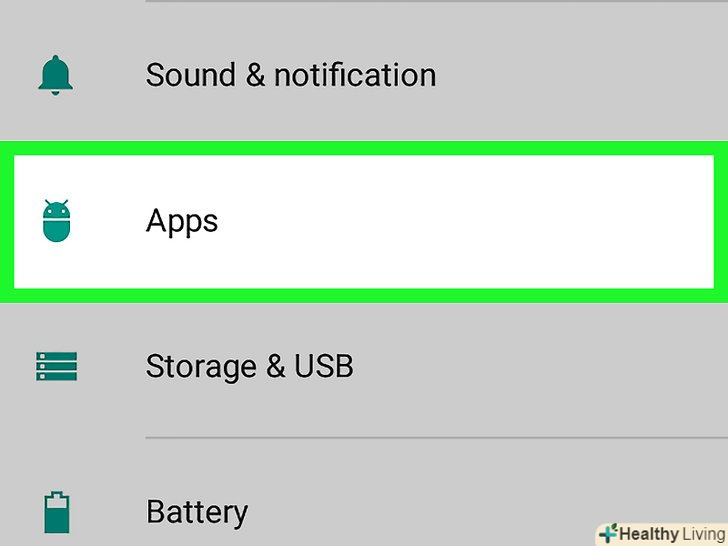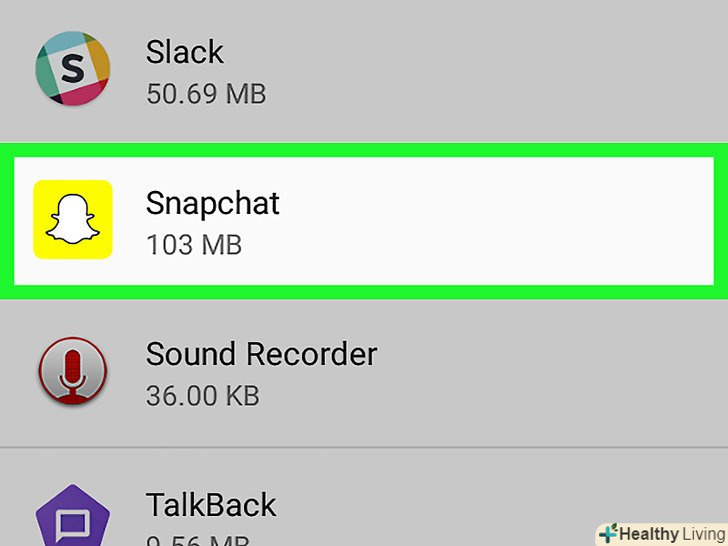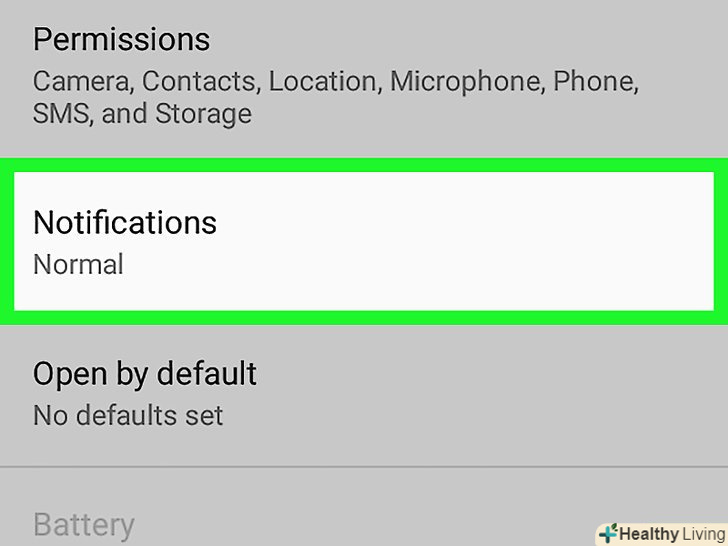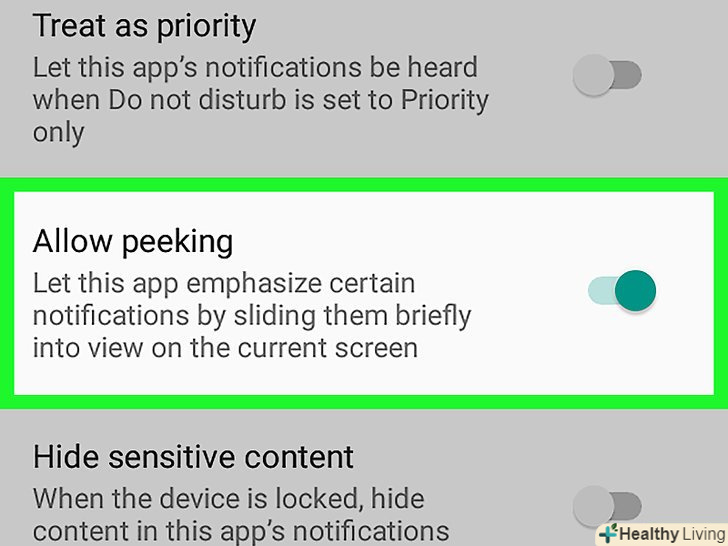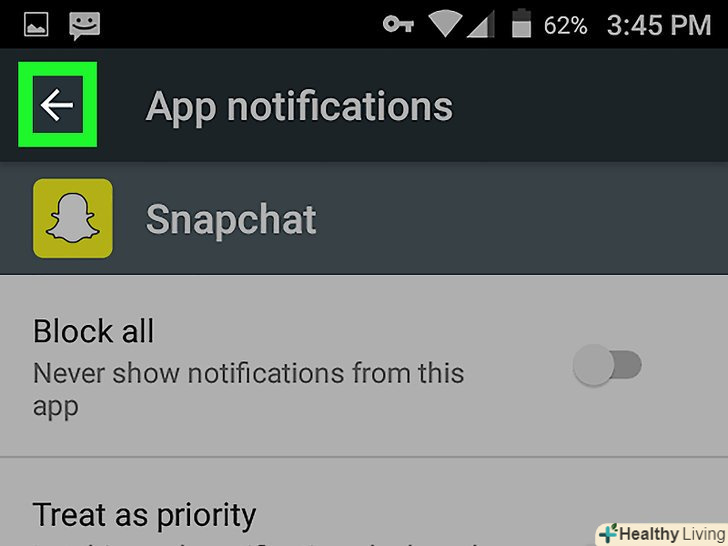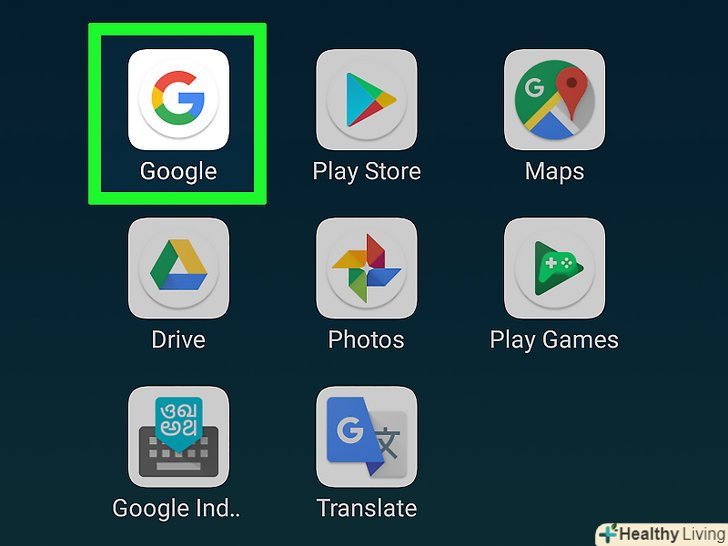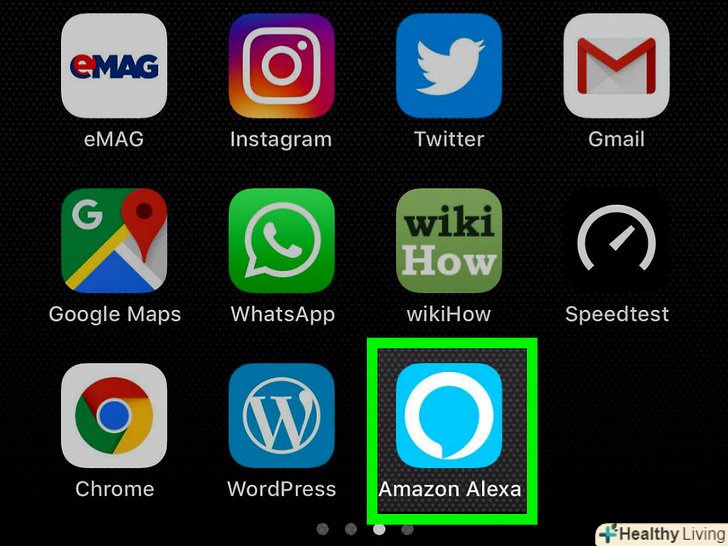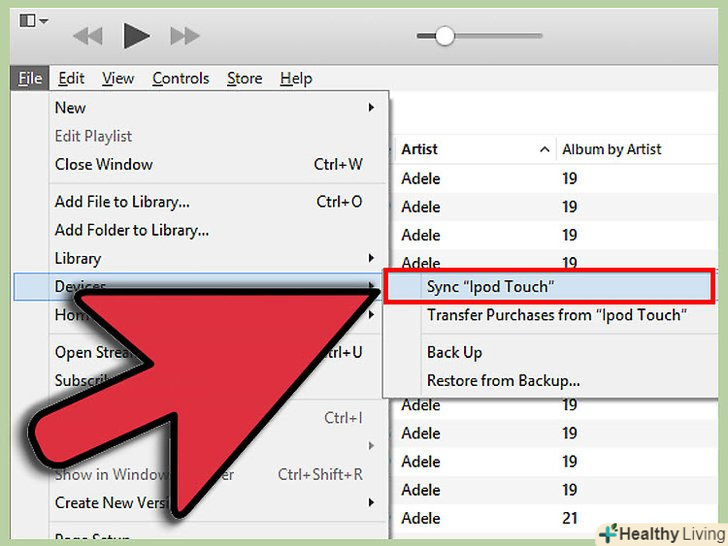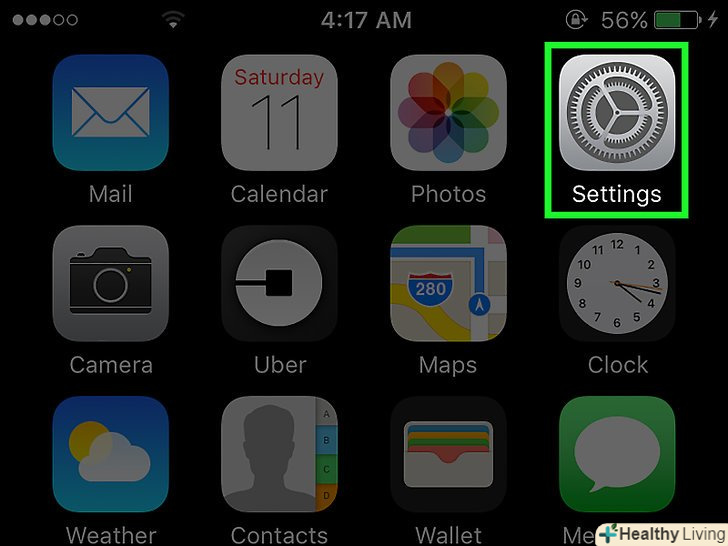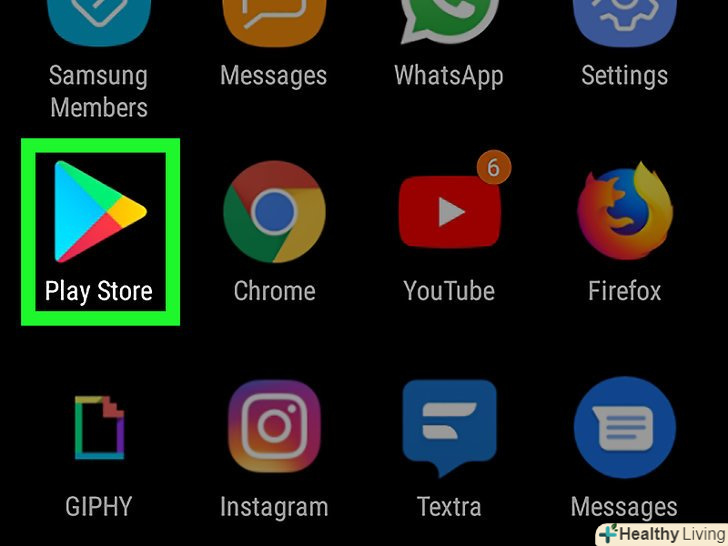З цієї статті ви дізнаєтеся, як для Snapchat включити повідомлення в додатку і на смартфоні. Повідомлення в додатку будуть приходити, тільки коли додаток Snapchat запущено, а повідомлення на смартфоні — незалежно від того, запущено додаток чи ні.
Кроки
Метод1З 3:
Як увімкнути сповіщення в додатку
Метод1З 3:
 Запустіть Snapchat. торкніться значка у вигляді білого примари на жовтому тлі. Якщо ви вже увійшли в Snapchat, відкриється екран з включеною камерою.
Запустіть Snapchat. торкніться значка у вигляді білого примари на жовтому тлі. Якщо ви вже увійшли в Snapchat, відкриється екран з включеною камерою.
- Якщо ви ще не авторизувалися, натисніть "Увійти«, введіть ім'я користувача та пароль, а потім торкніться»Увійти".
 Натисніть на зображення профілю у вигляді картинки Bitmoji. ви знайдете його в лівому верхньому кутку екрану. З'явиться меню.
Натисніть на зображення профілю у вигляді картинки Bitmoji. ви знайдете його в лівому верхньому кутку екрану. З'явиться меню.- Якщо ви не користуєтеся Bitmoji в Snapchat, натисніть на значок у вигляді силуету людини.
 Натисніть «Налаштування». а саме торкніться значка у вигляді шестерінки в правому верхньому куті екрану.
Натисніть «Налаштування». а саме торкніться значка у вигляді шестерінки в правому верхньому куті екрану.
 НатиснітьПовідомлення.ця опція знаходиться в розділі "Мій аккаунт". Відкриється сторінка повідомлень.
НатиснітьПовідомлення.ця опція знаходиться в розділі "Мій аккаунт". Відкриється сторінка повідомлень.- На пристрої Android прокрутіть вниз до розділу "додатково«, а потім натисніть»Налаштування сповіщень".
 Увімкніть сповіщення. натисніть на білий повзунок у «історії», щоб включити випадкові повідомлення в додатку для історій; якщо повзунок зелений, повідомлення вже включені. Це єдине повідомлення в додатку, доступне для Snapchat.
Увімкніть сповіщення. натисніть на білий повзунок у «історії», щоб включити випадкові повідомлення в додатку для історій; якщо повзунок зелений, повідомлення вже включені. Це єдине повідомлення в додатку, доступне для Snapchat.- На пристрої Android встановіть прапорець біля "історії". Якщо прапорець вже встановлений, повідомлення про історії включені.
- На Android також можна вибрати тип повідомлень. Для цього встановіть прапорець у певної або у всіх з наступних опцій:
- пробудження екрану - екран пристрою включиться і на ньому відобразиться повідомлення, як тільки буде отриманий снап.
- миготливий світловий сигнал - спалах камери пристрою буде блимати при отриманні снапу.
- вібрація - пристрій буде вібрувати при отриманні снапу.
- Звук - пристрій видасть звук при отриманні снапу.
- дзвінок - пристрій буде дзвонити при отриманні вхідного аудіо або відео дзвінка від Snapchat.
 Натисніть кнопку "Назад". вона знаходиться в лівому верхньому кутку екрану. Налаштування повідомлень в додатку будуть збережені, а ви повернетеся на сторінку налаштувань.
Натисніть кнопку "Назад". вона знаходиться в лівому верхньому кутку екрану. Налаштування повідомлень в додатку будуть збережені, а ви повернетеся на сторінку налаштувань.
Метод2 З 3:
Як увімкнути сповіщення на iPhone
Метод2 З 3:
 Запустіть додаток «Налаштування». натисніть на значок у вигляді шестерінки на головному екрані.
Запустіть додаток «Налаштування». натисніть на значок у вигляді шестерінки на головному екрані.
 ТоркнітьсяПовідомлення.ви знайдете цю опцію у верхній частині меню.
ТоркнітьсяПовідомлення.ви знайдете цю опцію у верхній частині меню. Прокрутіть вниз і натиснітьSnapchat. додатки перераховані в алфавітному порядку.
Прокрутіть вниз і натиснітьSnapchat. додатки перераховані в алфавітному порядку. Натисніть на білий повзунок у «Включити повідомлення».ця опція знаходиться у верхній частині екрана. Повзунок стане зеленим
Натисніть на білий повзунок у «Включити повідомлення».ця опція знаходиться у верхній частині екрана. Повзунок стане зеленим — це означає, що повідомлення Snapchat включені.
— це означає, що повідомлення Snapchat включені.
 Увімкніть інші сповіщення. якщо поруч з іншими повідомленнями на сторінці є білі повзунки, торкніться повзунків у повідомлень, які хочете включити:
Увімкніть інші сповіщення. якщо поруч з іншими повідомленнями на сторінці є білі повзунки, торкніться повзунків у повідомлень, які хочете включити:- Звук - iPhone видасть звук при отриманні повідомлення.
- Наклейка на значку - на значку додатка Snapchat з'явиться цифра на червоному тлі, яка вказує на число невідкритих снапів.
- Показати на екрані блокування - повідомлення Snapchat будуть відображатися на екрані блокування iPhone.
- показати в історії - невідкриті повідомлення Snapchat будуть відображатися в меню "Історія", яке можна переглянути, якщо провести по екрану зверху вниз.
- показати як банери - повідомлення Snapchat будуть відображатися у верхній частині розблокованого екрану iPhone.
 Виберіть тип сповіщення. під повзунком у «показати як банери» натисніть «тимчасові» або «постійні». Цих опцій не буде, якщо ви не активували опцію «Показати як банери».
Виберіть тип сповіщення. під повзунком у «показати як банери» натисніть «тимчасові» або «постійні». Цих опцій не буде, якщо ви не активували опцію «Показати як банери».- "тимчасові" повідомлення будуть відображатися на екрані протягом певного часу, а "постійні" до тих пір, поки ви не проведете по ним.
 Виберіть опцію попереднього перегляду.так ви зможете попередньо переглянути вміст повідомлення Snapchat. Прокрутіть вниз і натисніть "Показати мініатюри" , а потім виберіть одну з наступних опцій:
Виберіть опцію попереднього перегляду.так ви зможете попередньо переглянути вміст повідомлення Snapchat. Прокрутіть вниз і натисніть "Показати мініатюри" , а потім виберіть одну з наступних опцій:- Завжди (за замовчуванням) - мініатюри снапів будуть завжди відображатися.
- Коли розблоковано — мініатюри снапів будуть відображатися тільки на розблокованому екрані.
- Ніколи — мініатюри снапів не будуть відображатися.
 Вийдіть з програми "Налаштування".відтепер на iPhone будуть відображатися повідомлення Snapchat.
Вийдіть з програми "Налаштування".відтепер на iPhone будуть відображатися повідомлення Snapchat.
Метод3 З 3:
Як увімкнути сповіщення на Android
Метод3 З 3:
 Запустіть додаток «Налаштування». натисніть на значок у вигляді шестерінки.
Запустіть додаток «Налаштування». натисніть на значок у вигляді шестерінки.
 Прокрутіть вниз і натиснітьДодатки. Ця опція знаходиться посередині сторінки налаштувань. Відкриється список встановлених додатків.
Прокрутіть вниз і натиснітьДодатки. Ця опція знаходиться посередині сторінки налаштувань. Відкриється список встановлених додатків.- На деяких пристроях Ця опція називається "програми та повідомлення".
 Прокрутіть вниз і натиснітьSnapchat. додатки перераховані в алфавітному порядку.
Прокрутіть вниз і натиснітьSnapchat. додатки перераховані в алфавітному порядку. ТоркнітьсяПовідомлення. Ця опція знаходиться посередині сторінки. Відкриється сторінка повідомлень Snapchat.
ТоркнітьсяПовідомлення. Ця опція знаходиться посередині сторінки. Відкриється сторінка повідомлень Snapchat. Торкніться сірого повзунка у «Показувати точки повідомлень». повзунок стане синім
Торкніться сірого повзунка у «Показувати точки повідомлень». повзунок стане синім — це означає, що тепер на Android-пристрої будуть відображатися короткі повідомлення про отримані снапах.
— це означає, що тепер на Android-пристрої будуть відображатися короткі повідомлення про отримані снапах.
- Щоб отримувати повідомлення Snapchat, коли пристрій знаходиться в режимі «не турбувати», торкніться сірого повзунка у «вважати пріоритетними».
- Переконайтеся, що опція «Блокувати все» вимкнена.
 Торкніться значка "Назад". Він знаходиться у верхньому лівому куті. Тепер сповіщення Snapchat відображатимуться на пристрої Android.
Торкніться значка "Назад". Він знаходиться у верхньому лівому куті. Тепер сповіщення Snapchat відображатимуться на пристрої Android.
Поради
- Якщо у вас не виходить знайти розділ «Повідомлення» для Snapchat в налаштуваннях смартфона або ви не бачите доступних повідомлень, перевстановіть додаток Snapchat.
<
- За повідомленнями користувачів Snapchat відчуває проблеми з доставкою повідомлень на Android-пристрої. Це проблема самого додатка, а не вашого смартфона або його налаштувань.